Astrid Emde anunciou o lançamento da mais nova versão do seu sistema, OSGeoLive 14. Confira as novidades e descubra onde baixar a distro.
O OSGeoLive é um DVD inicializável, pen drive USB ou máquina virtual baseada no Lubuntu, que permite ao usuário experimentar uma ampla variedade de software geoespacial de código aberto sem instalar nada.
Esse sistema é composto inteiramente de software livre, permitindo sua distribuição, duplicação e distribuição livremente.
O OSGeoLive fornece aplicativos pré-configurados para uma variedade de casos de uso geoespaciais, incluindo armazenamento, publicação, visualização, análise e manipulação de dados.
Para completar, o sistema também contém conjuntos de dados e documentação de amostra.
Agora, Astrid Emde anunciou o lançamento do OSGeoLive 14.
Novidades do OSGeoLive 14
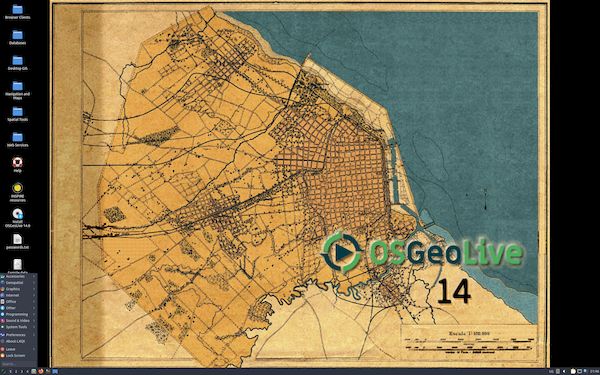
De acordo com o anúncio, a equipe OSGeoLive dedica esta versão à Malena Libman, que faleceu pouco antes do lançamento do OSGeoLive 14.0.
OSGeoLive 14 é baseado no Lubuntu 20.04.1 ‘Focal’ e traz novos aplicativos – pygeoapi, Re3gistry, GeoStyler, além de atualizações de versão para a maioria dos pacotes incluídos, a edição Virtual Machine agora inclui aplicativos que não cabiam na imagem ISO e módulos Python adicionais como Fiona, rasterio, cartopy, pandas, geopandas, mappyfile, Jupyter;
Além disso tudo, o OSGeoLive 14 traz documentação melhorada e quatro novas traduções, agora suportando: inglês, alemão, Espanhol, Finlandês, Franceis, Italiano, japonês, húngaro e Tradução 100% para húngaro e espanhol, e início rápido aprimorado para OpenStretMap.
Para saber mais sobre essa versão da distribuição, acesse a nota de lançamento.
Baixe e experimente o OSGeoLive 14
A imagem ISO do OSGeoLive 14 já pode ser baixada acessando a página de download da distribuição.
Verifique se a imagem ISO está corrompida
Antes de gravar a imagem ISO que você baixou, verifique se ela está corrompida usando o tutorial abaixo:
Como verificar se uma imagem ISO está corrompida
Como gravar uma imagem ISO no Linux
Quem precisar gravar a imagem ISO após o download, pode usar esse tutorial do blog:
Como gravar uma imagem ISO Usando o Nautilus
Como gravar uma imagem ISO usando o Terminal
Como criar um pendrive de instalação
Como criar um pendrive inicializável com GNOME Disks
Como criar um pendrive inicializável com o Etcher no Linux
O que está sendo falado no blog
- Avast descobriu falhas de segurança nos rastreadores GPS T8 Mini GPS
- Chrome 77 lançado com uma nova animação nos favicon de sites
- RawTherapee 5.7 lançado – Confira as novidades e veja como instalar
- Microsoft anunciou uma conferência sobre Linux para março de 2020
- Clear Linux reduziu o tempo de boot do kernel de 3 segundos para 300 ms